Como vincular o Instagram ao Snapchat Story
Publicados: 2022-10-31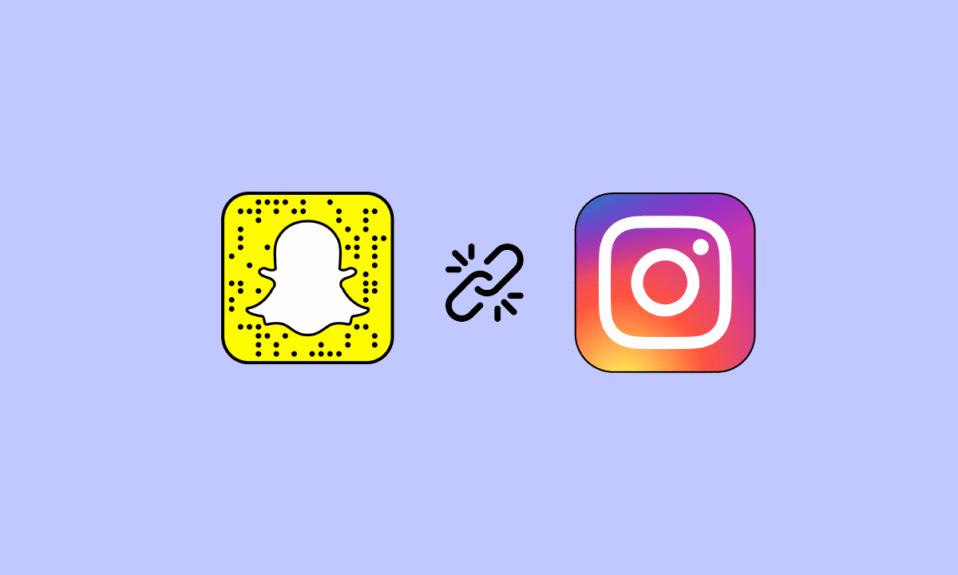
Ei, especialistas em tecnologia, olá do outro lado da tela! A maioria de nós adora criar uma história como uma atualização diária em nossas alças do Instagram e do Snapchat. Adicionar uma história é a melhor maneira de se expressar e mostrar sua agenda diária, caso você realmente não tenha tempo para conversar com seus amigos online. Costumamos vincular as histórias do Facebook ao Instagram, mas podemos fazer isso também com o Snapchat? Sim, nós podemos! Neste guia de instruções, aprenderemos como vincular o Instagram à história do Snapchat. Você também dominará truques sobre como adicionar mais à sua história no Instagram quando ela não estiver diretamente visível para você, como era possível nas versões anteriores no Instagram. Se você tiver dúvidas e perguntas semelhantes sobre as histórias do Instagram e do Snapchat, este guia útil sobre como vincular as histórias do Snapchat ao Instagram será um tesouro! Você também aprenderá como conectar o Instagram ao Snapchat. Vamos pular imediatamente!
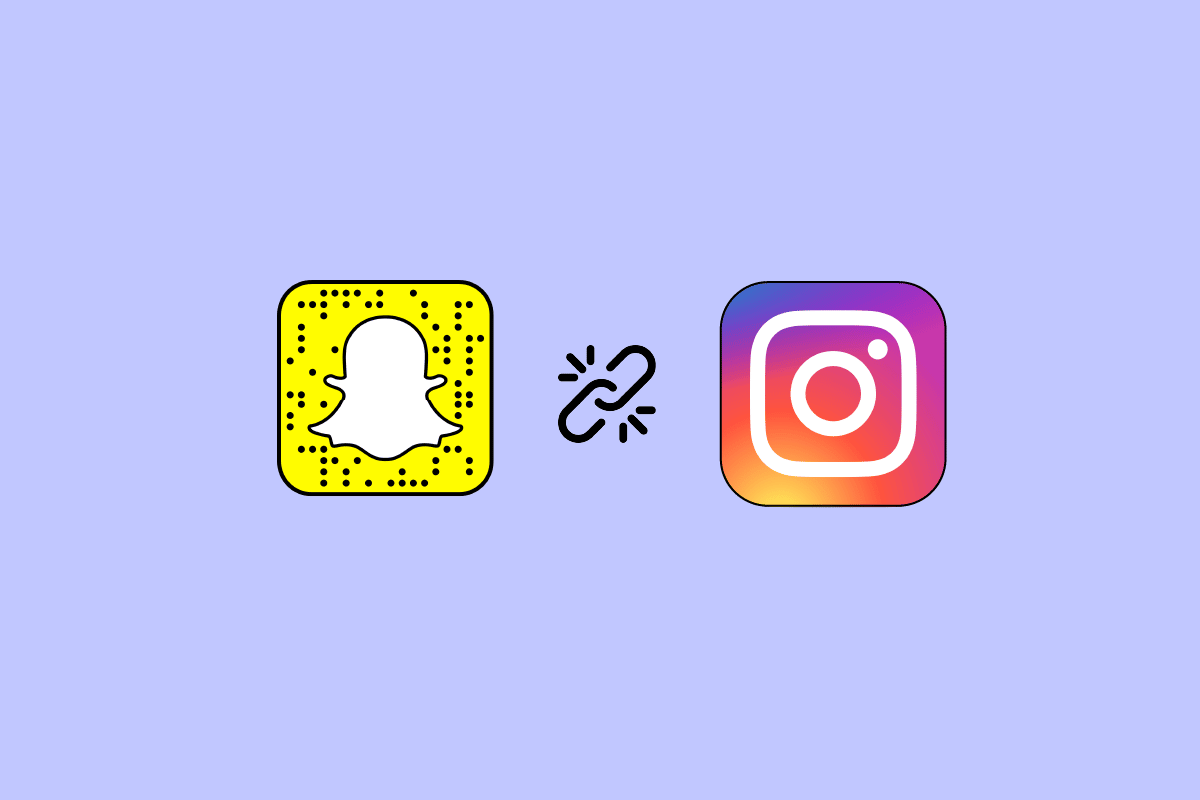
Conteúdo
- Como vincular o Instagram ao Snapchat Story
- Como você adiciona uma história à sua história?
- Como você adiciona a postagem de alguém à sua história?
- Como você compartilha histórias do Instagram?
- Por que não há adição à sua história no Instagram?
- Como você adiciona mais à sua história no Instagram?
- Como você faz o slide no Snapchat?
- Como você compartilha um link de história no Snapchat?
- Você pode conectar o Instagram ao Snapchat?
- Como vincular o Instagram ao Snapchat Story?
- Como você vincula as histórias do Snapchat ao Instagram?
- Você pode compartilhar uma história do Snapchat com sua história?
Como vincular o Instagram ao Snapchat Story
Continue lendo para encontrar as etapas que explicam como vincular o Instagram à história do Snapchat em detalhes com ilustrações úteis para melhor compreensão.
Como você adiciona uma história à sua história?
Se você quiser adicionar a história de outra pessoa à sua história, isso não poderá ser feito até e a menos que você seja marcado nela . No Instagram, é tudo sobre consentimento, você vê! O usuário que possui uma conta privada cuja história você deseja compartilhar com sua história precisa marcar você em sua história. Só então você pode compartilhar a história deles com a sua história.
Como você adiciona a postagem de alguém à sua história?
Aqui você pode aprender como adicionar uma postagem à sua história, vejamos algumas limitações das configurações de compartilhamento de histórias. Essas possibilidades o ajudariam quando você estiver tentando adicionar uma história à sua história. Se for uma conta pública, você pode seguir as etapas mencionadas abaixo.
1. Abra o aplicativo Instagram no seu dispositivo Android ou iOS.
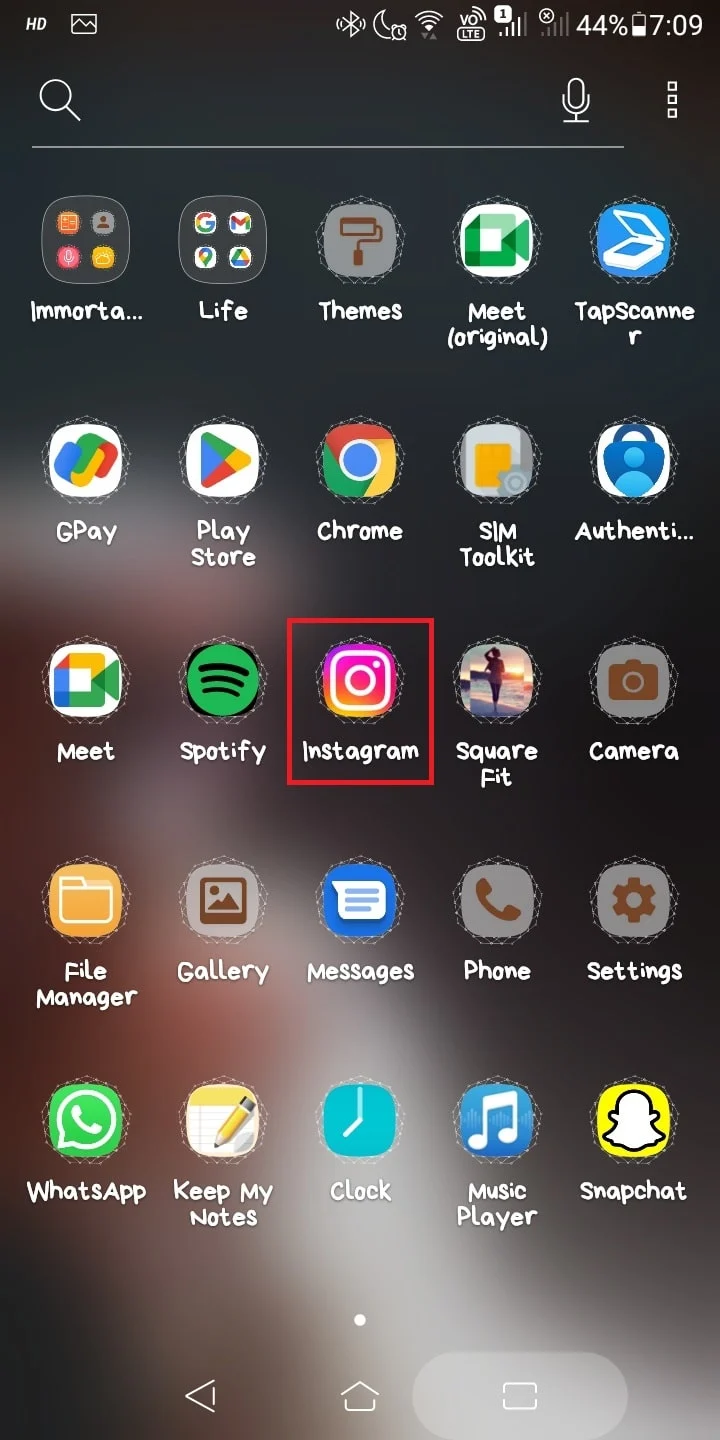
2. Faça login na sua conta IG com as credenciais apropriadas .
3. Agora, toque no ícone Compartilhar abaixo da postagem desejada que você deseja compartilhar.
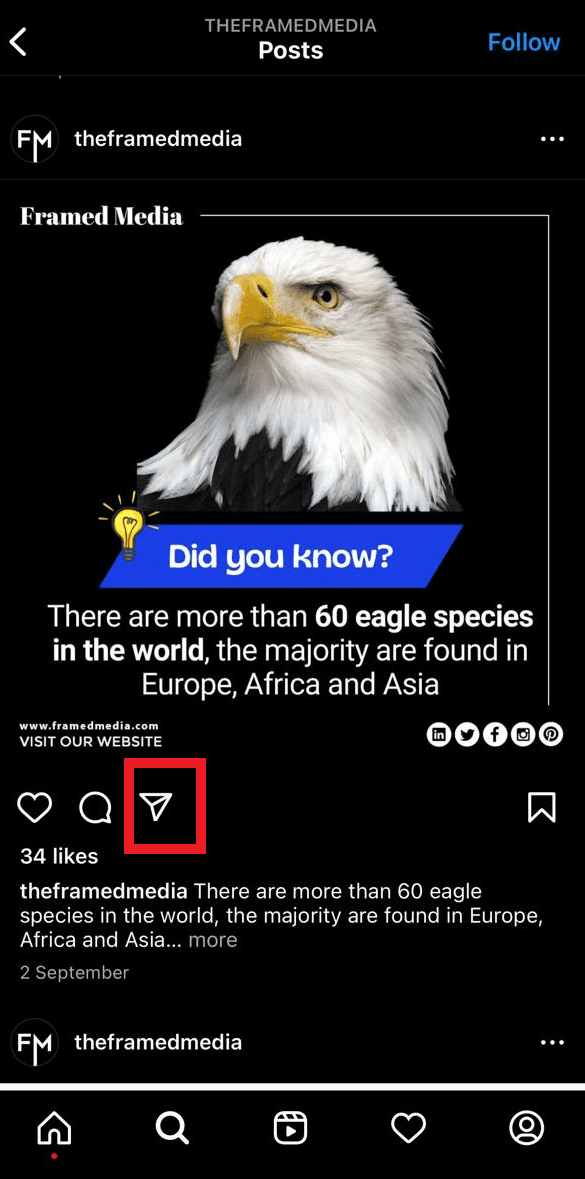
4. Toque em Adicionar postagem à sua história no menu seguinte.
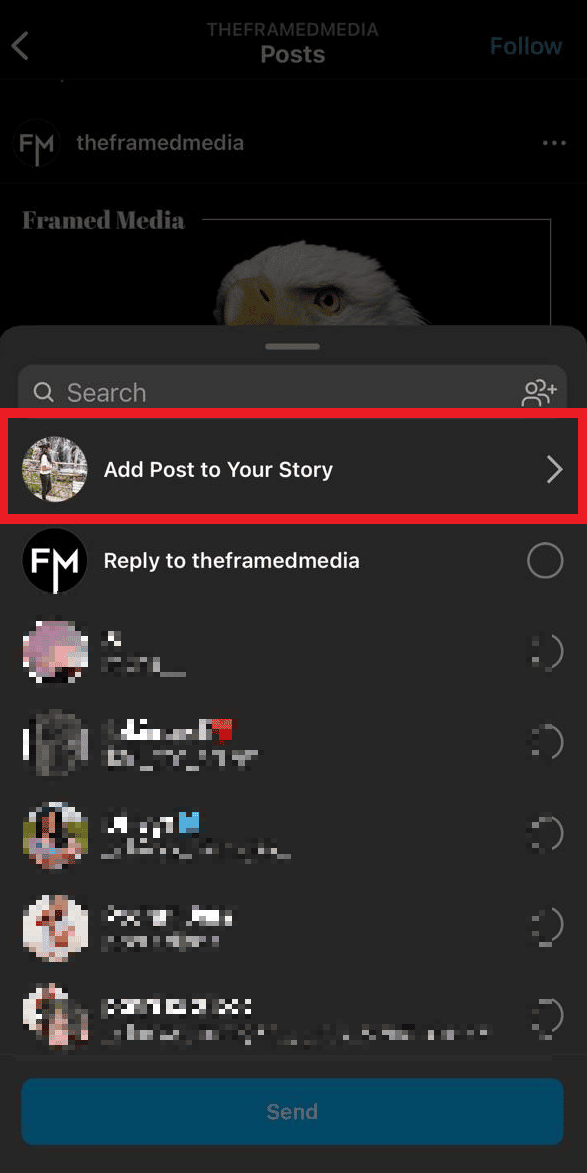
5. Você será direcionado diretamente para a página da sua história . Toque em Sua história para adicionar a postagem à sua história.
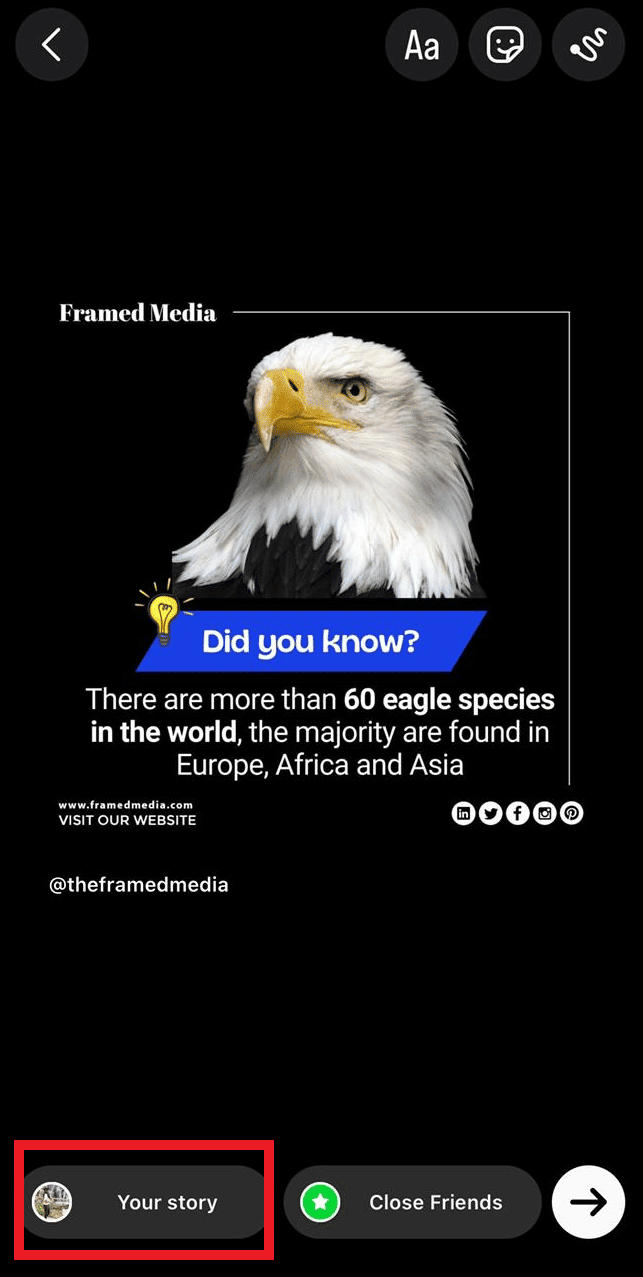
No Snapchat, você não pode compartilhar a história de outra pessoa se ela não marcar você em sua história. Marcar alguém na história torna-se então um modo de consentimento. Portanto, mesmo que você faça uma captura de tela da história de outra pessoa no Snapchat, ela receberá uma notificação especificando suas ações. Leia mais para saber como vincular o Instagram à história do Snapchat.
Leia também : Como desvincular uma conta Call of Duty
Como você compartilha histórias do Instagram?
Que tal você criar uma linda história que você pode postar em sua conta do Instagram, mas não sabe como compartilhá-la com algum outro aplicativo? Estamos aqui para te ajudar a passar por isso bem rápido! Siga as etapas mencionadas abaixo para saber como compartilhar histórias do Instagram.
1. Abra o Instagram no seu celular.
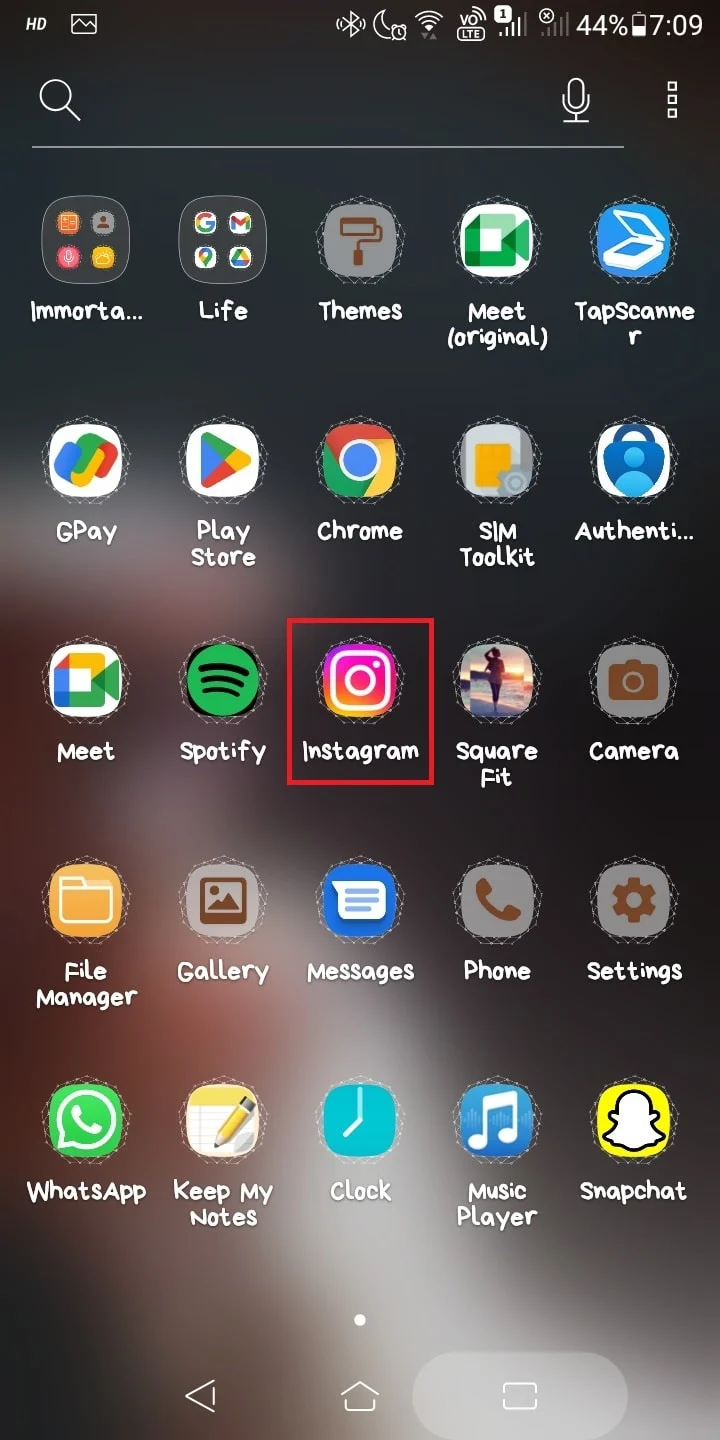
2. Toque no ícone Sua história para abrir sua história já carregada.
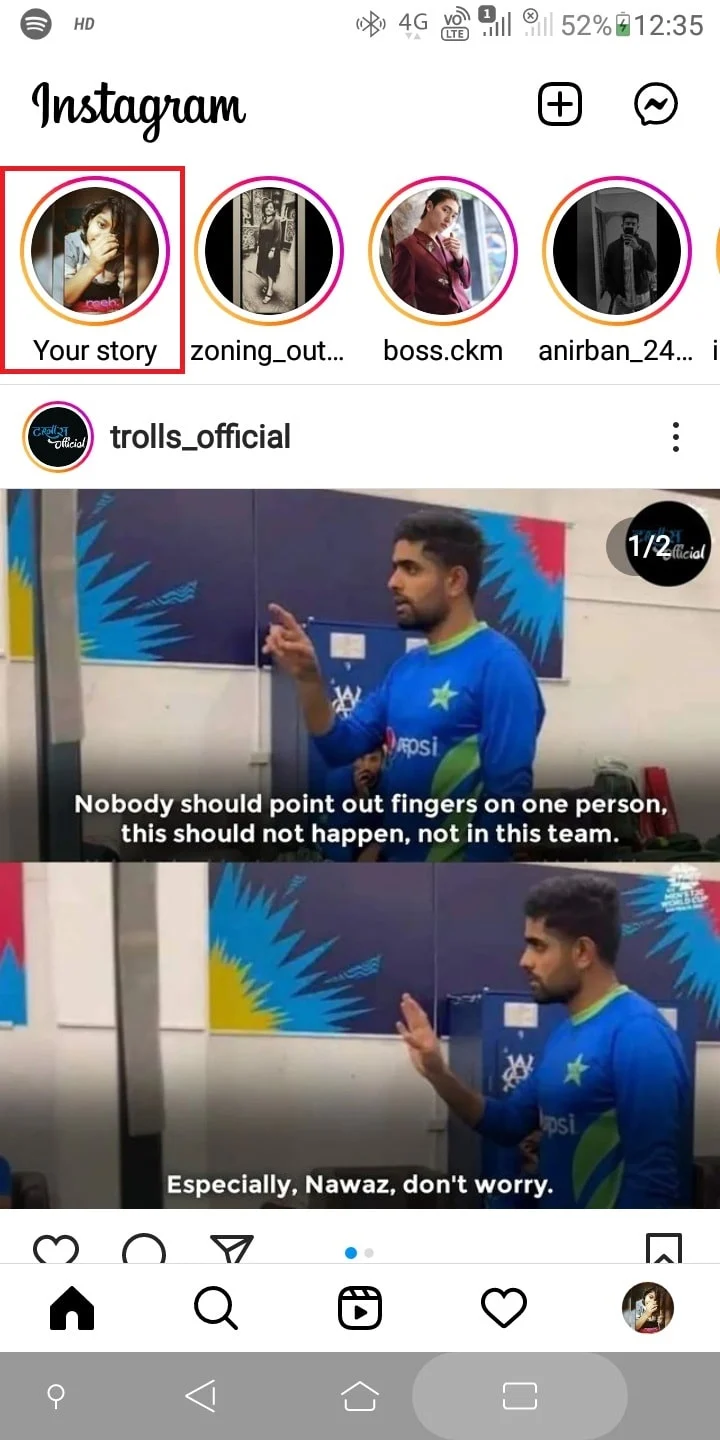
3. Toque em Mais no canto inferior direito.
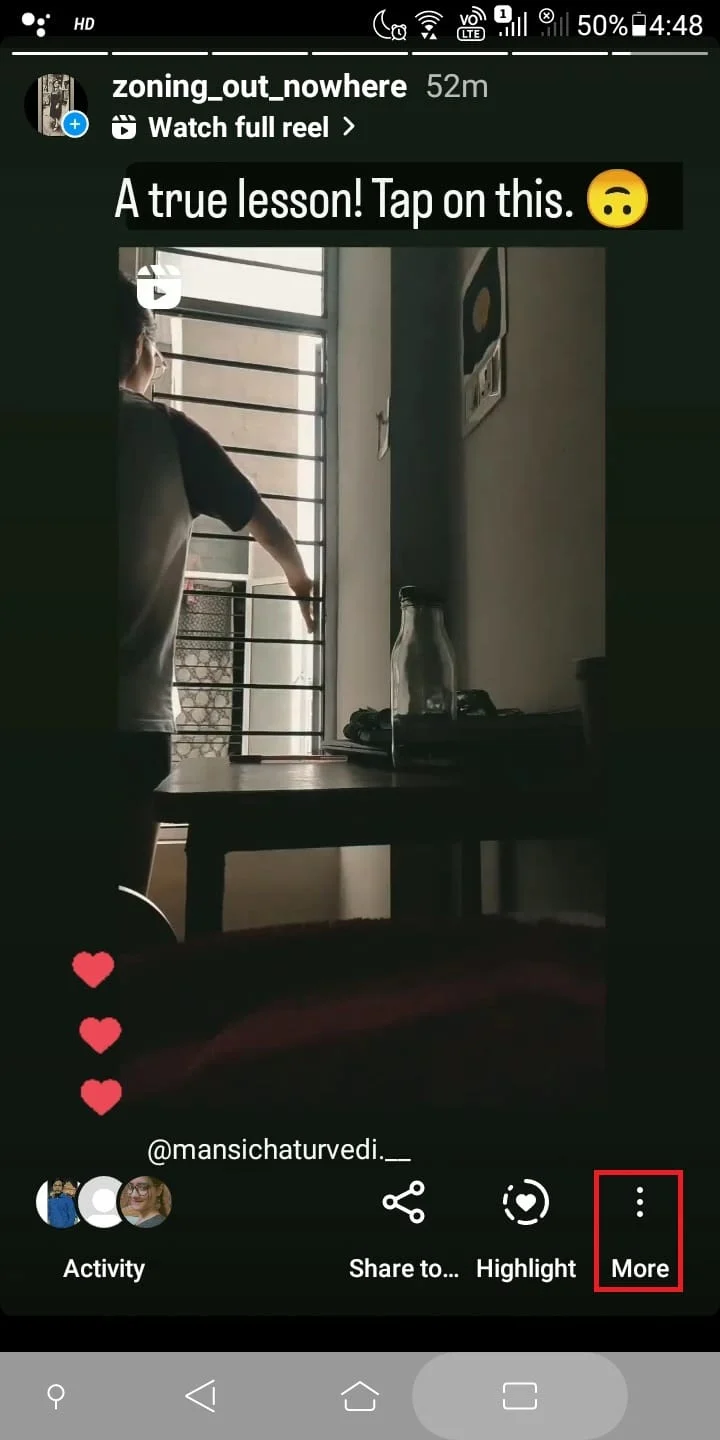
4. Toque em Compartilhar para… para ver todas as opções de compartilhamento.

5. Todos os aplicativos onde você pode compartilhar sua história do Instagram aparecerão. Escolha o aplicativo entre todos os aplicativos em que deseja compartilhar sua história do Instagram .
6. Escolha seu destinatário e toque em Compartilhar para compartilhar sua história do Instagram.
Por que não há adição à sua história no Instagram?
O Instagram não oferece uma opção separada para adicionar mais à sua história . No entanto, basta seguir as próximas etapas para adicionar várias histórias à sua página de histórias.
Como você adiciona mais à sua história no Instagram?
Você pode adicionar mais à sua história no Instagram. Apenas fique atento conosco até o final e nós o guiaremos pelas etapas.
1. Inicie o Instagram e toque e segure o ícone da sua história na barra superior.
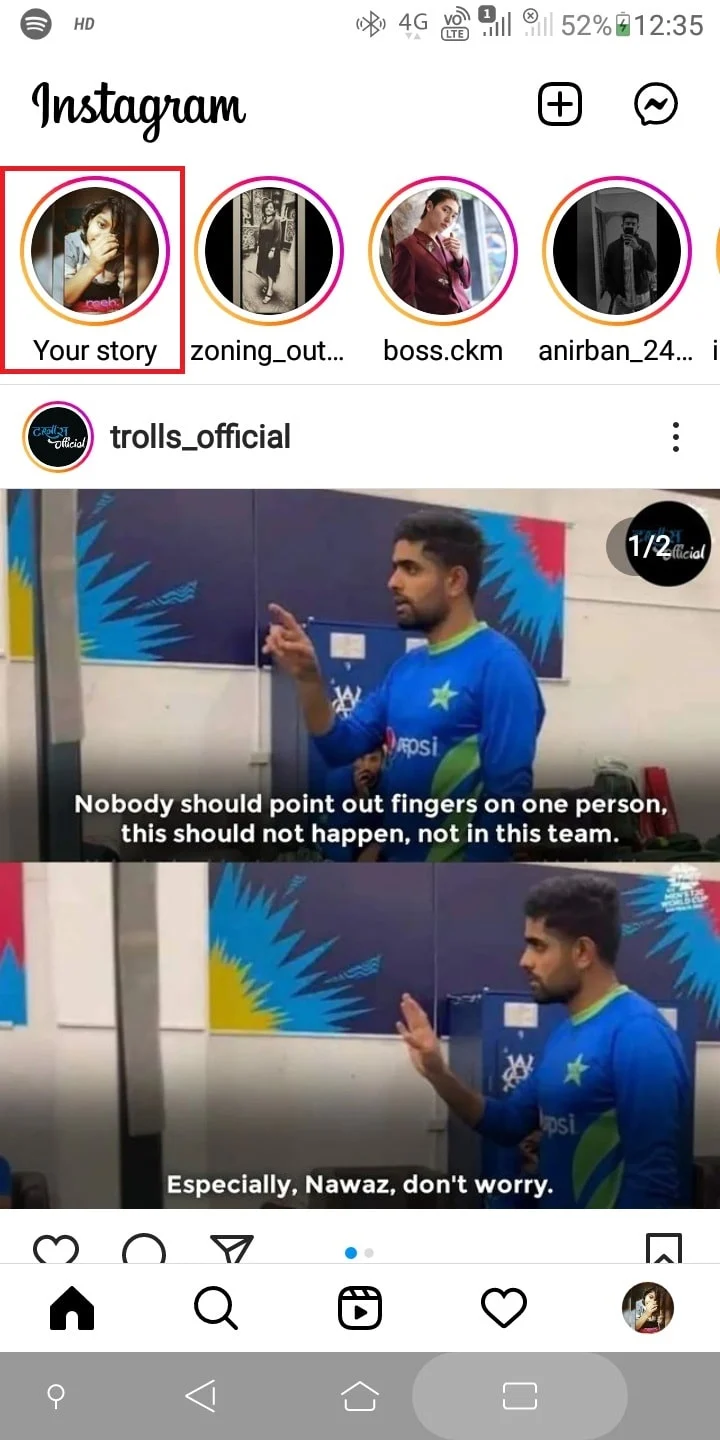
2. Toque em Adicionar à sua história para adicionar mais à sua história.
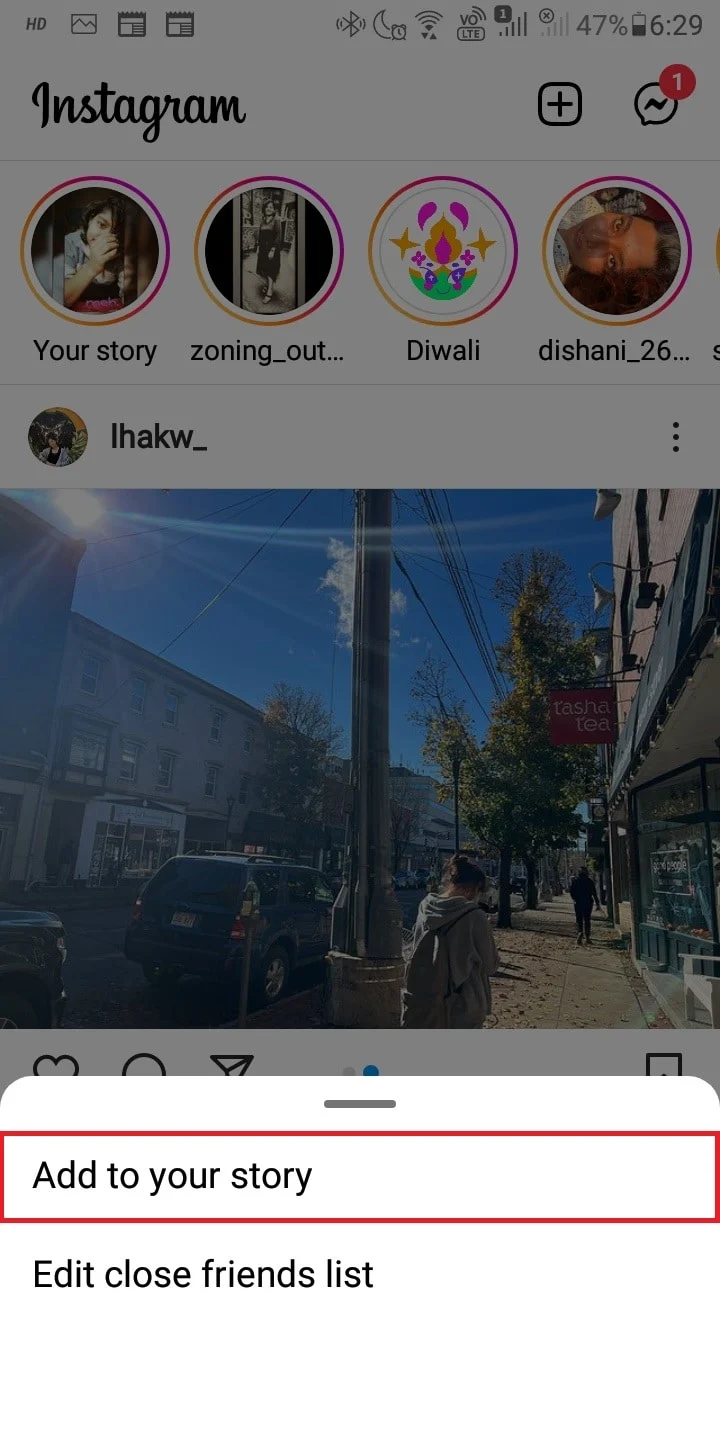
3. Selecione a imagem ou vídeo desejado .
4. Toque em Sua história para adicionar mais à sua história.
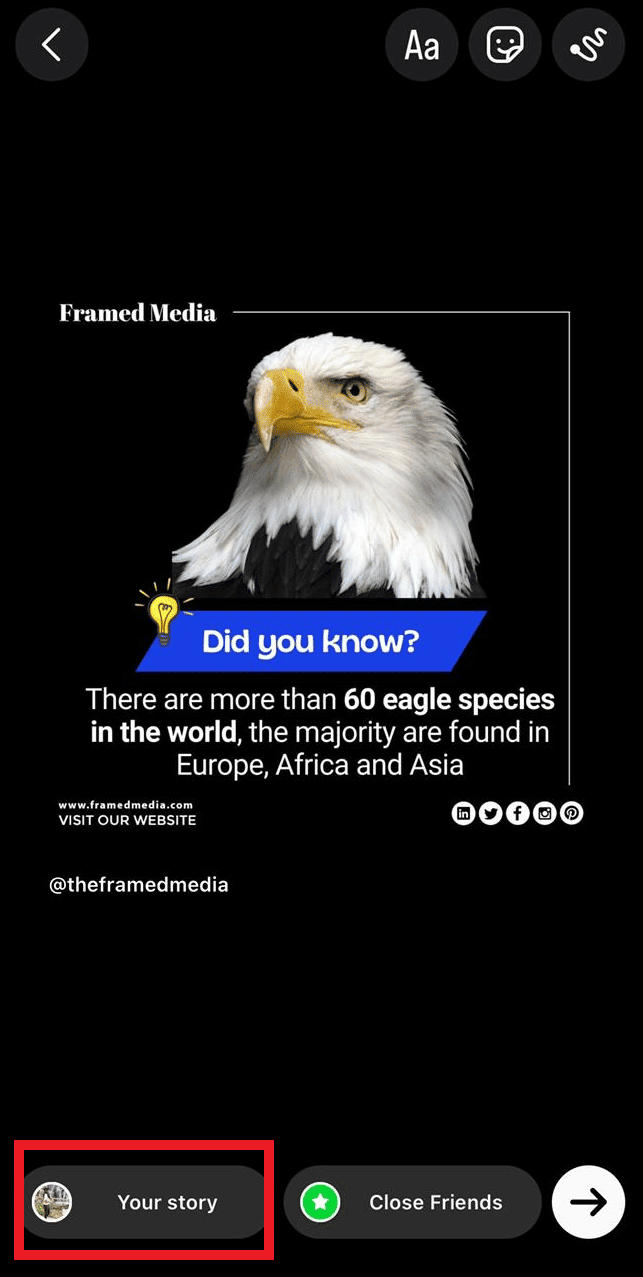
Leia também : Como colocar o link do VSCO na sua biografia do Instagram
Como você faz o slide no Snapchat?
Quando você estiver flexível sobre como adicionar mais à sua história no Instagram, vamos aprender como você faz o slide no Snapchat. Esse recurso do Snapchat foi muito apreciado, pois você pode ver a caixa de bate-papo pessoal sem abri-la completamente. Siga estas etapas simples para fazer o recurso de slide.
1. Abra o aplicativo Snapchat em seu dispositivo Android ou iOS.
2. Deslize para a direita na tela inicial do Snapchat para abrir a tela de bate -papo.
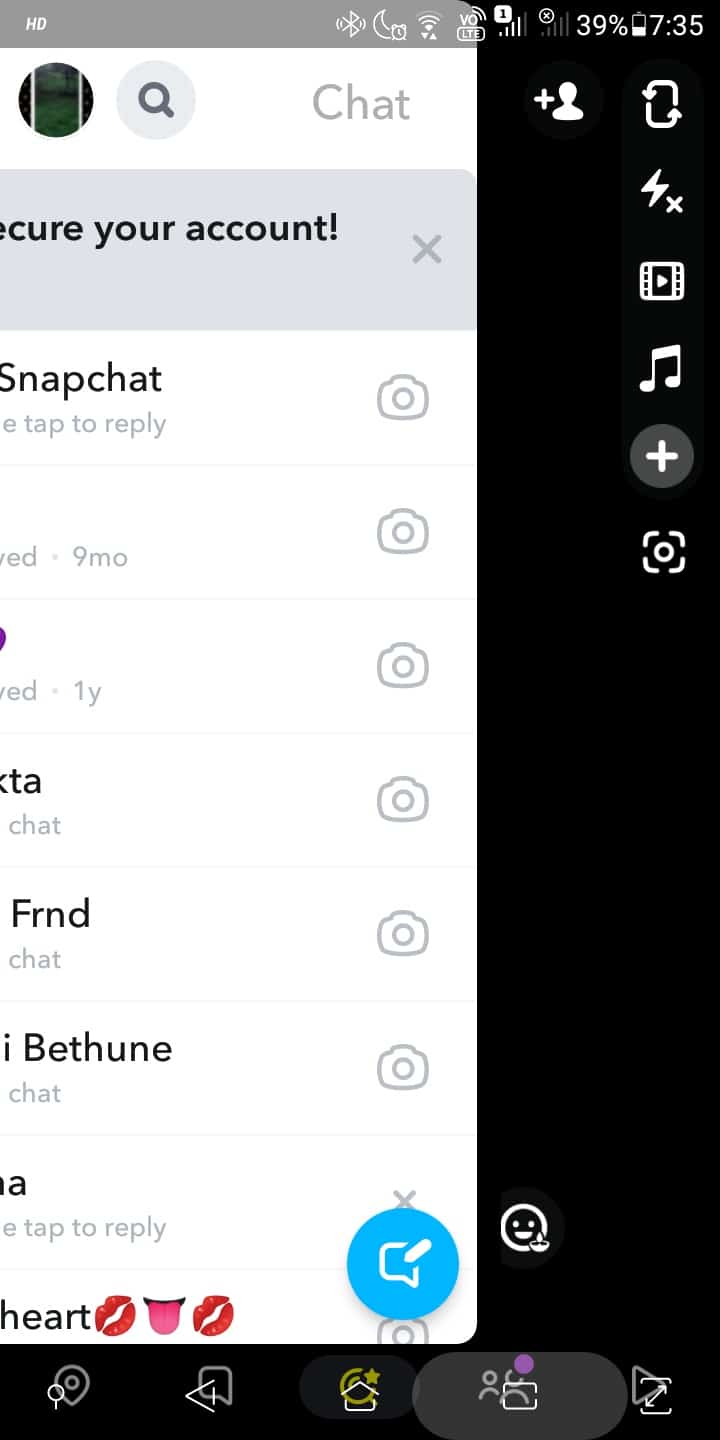

É isso! Em três etapas simples, você pode executar o recurso de slides, que é um dos recursos mais atraentes do Snapchat. Agora que você se saiu bem no recurso de slides, vamos ver como você pode compartilhar um link de história no Snapchat.
Como você compartilha um link de história no Snapchat?
Você pode compartilhar um link de história no Snapchat se não quiser passar pelo incômodo de carregar a história no Snapchat separadamente.
1. Copie o link da história que deseja compartilhar no Snapchat .
2. Inicie o aplicativo Snapchat em seu celular.
3. Tire uma foto e toque no ícone de alfinete .
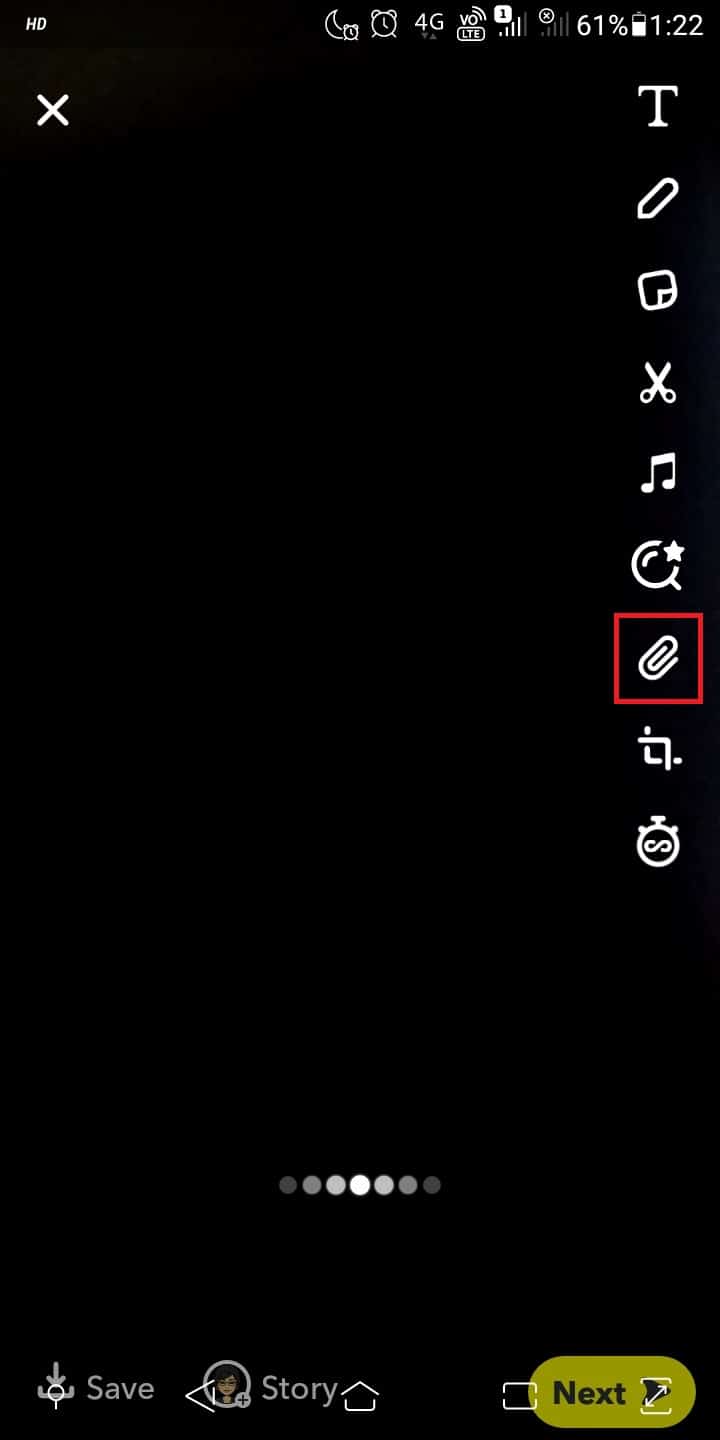
4. Na barra de pesquisa , digite ou cole o link da história que você copiou para compartilhar em seu Snapchat.
5. Em seguida, toque no ícone da lupa no teclado.
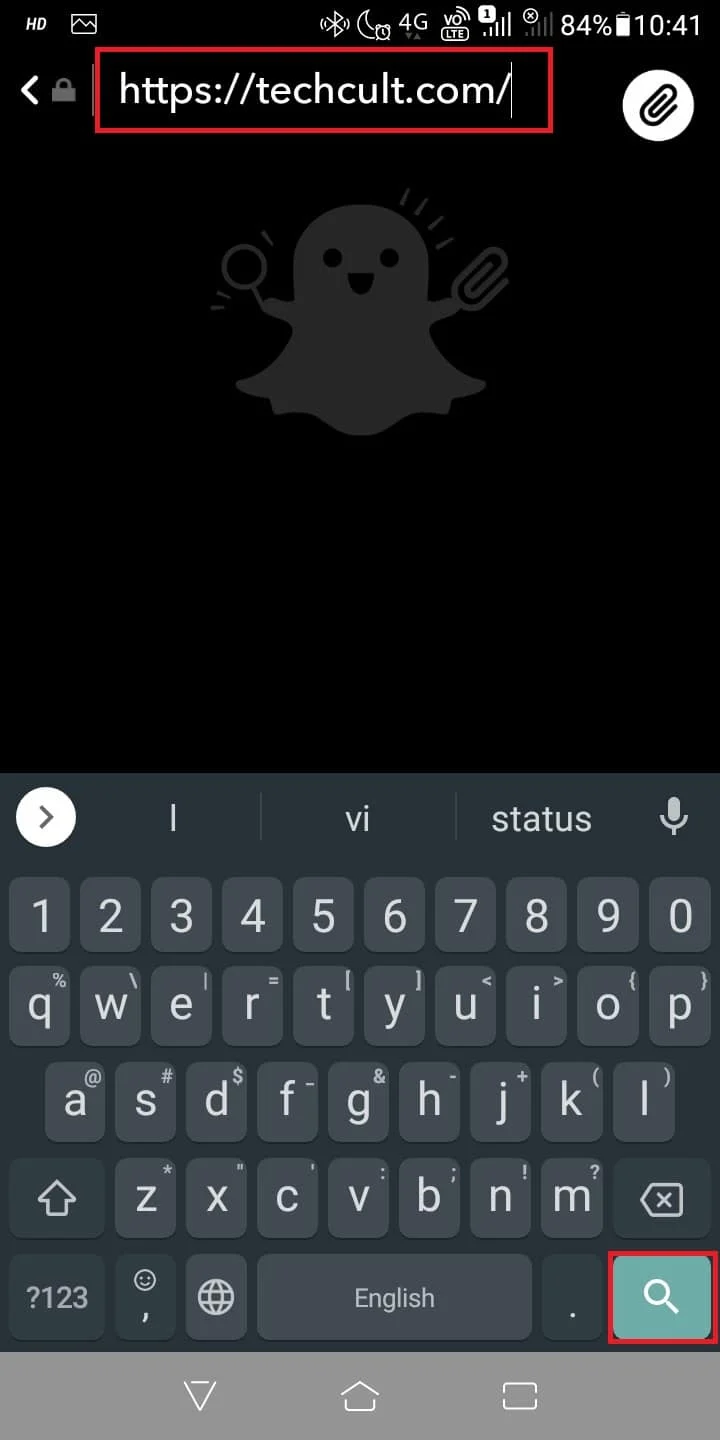
6. Toque em Anexar ao Snap para adicionar o link à sua história.
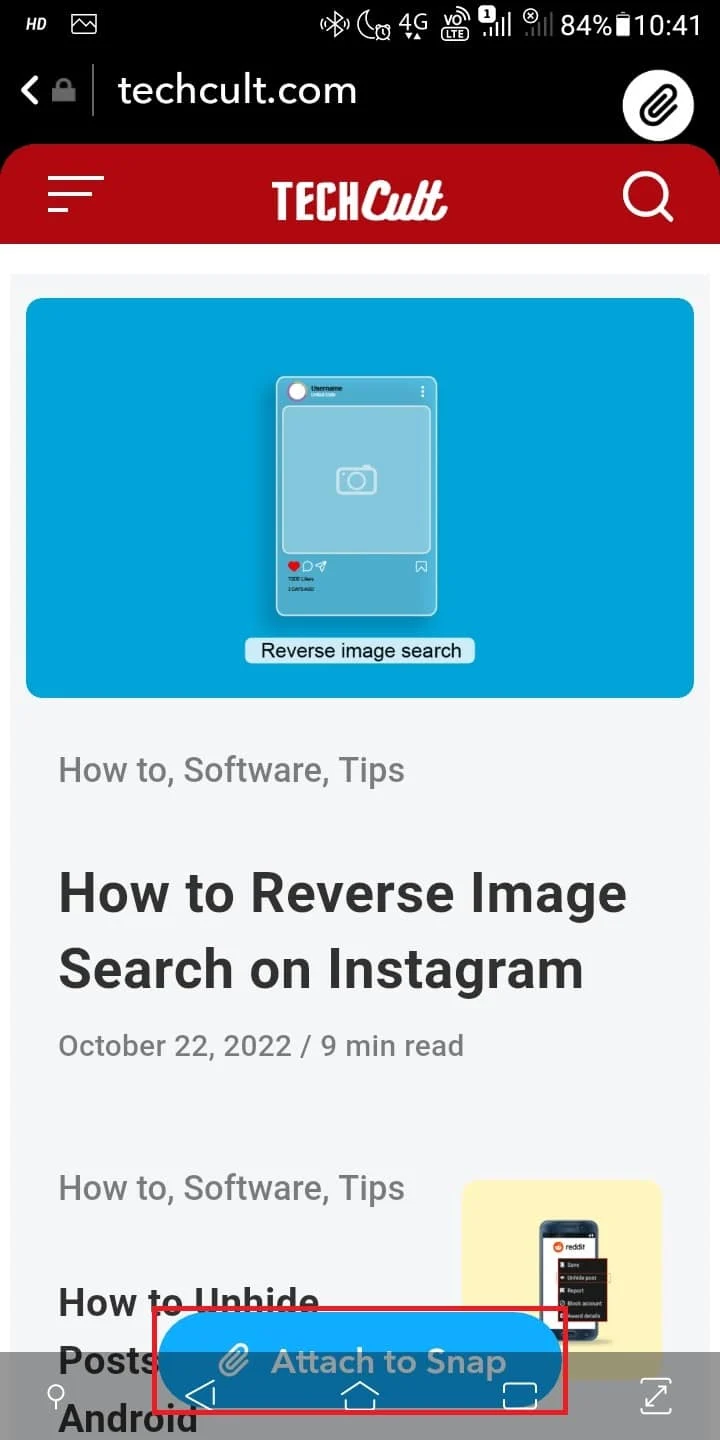
7. Toque na opção História para compartilhar com sucesso o link da história no Snapchat.
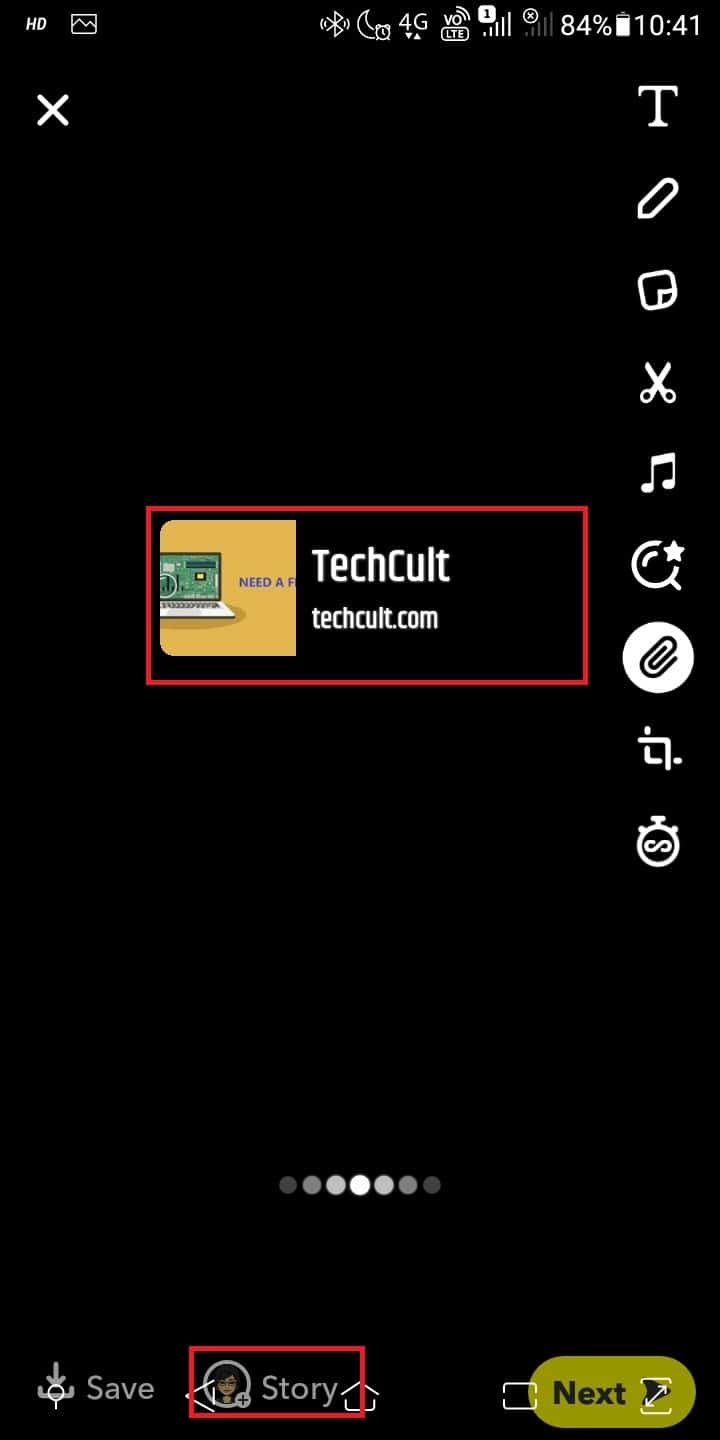
8. Toque em Adicionar para concluir a adição do link à sua história no Snapchat.
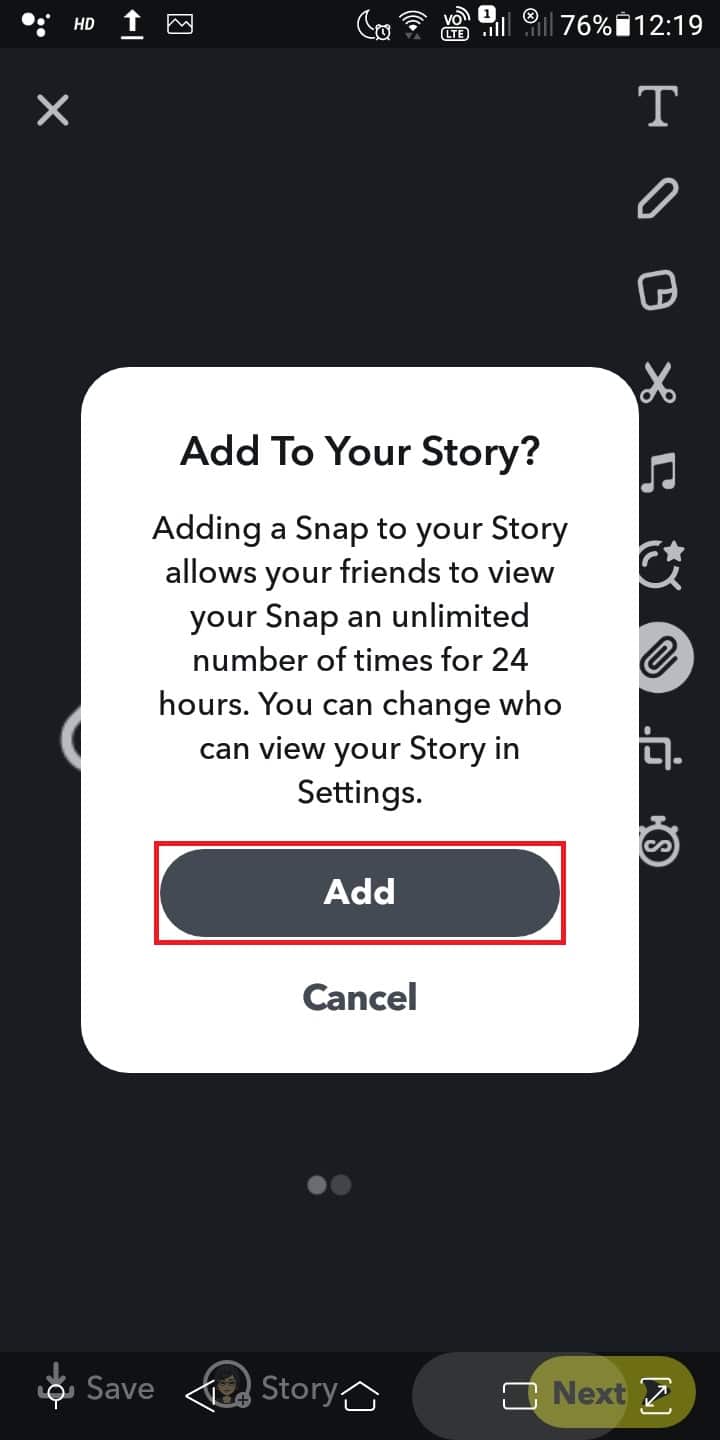
Agora que você aprendeu a compartilhar um link no Snapchat, vamos aprender como vincular o Instagram à história do Snapchat.
Leia também : Como você captura Snapchats secretamente
Você pode conectar o Instagram ao Snapchat?
Não , você não pode conectar o Instagram ao Snapchat. No entanto, você pode vincular o Instagram à história do Snapchat. Veja estes passos para saber como você pode fazer isso.
Como vincular o Instagram ao Snapchat Story?
Você pode vincular o Instagram à história do Snapchat seguindo as etapas a seguir. Dessa forma, seus seguidores do Snapchat também aprenderão sobre sua conta do Instagram. Eles também podem segui-lo no Instagram com um toque.
1. Abra o aplicativo Instagram no seu telefone.
2. Toque na guia Perfil na barra inferior.
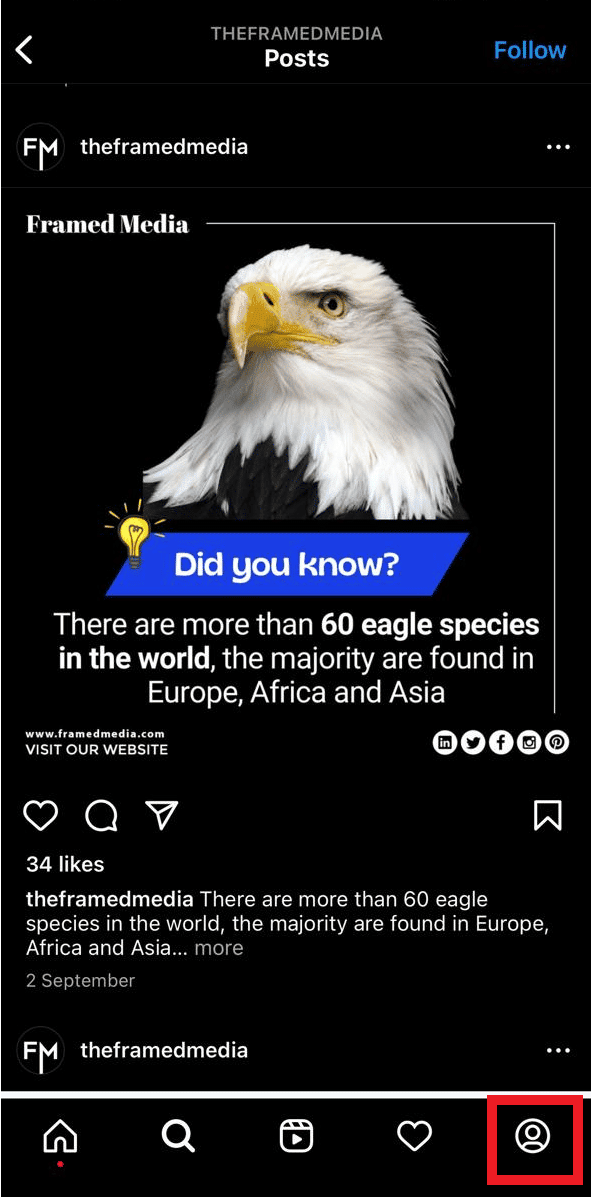
3. Toque no ícone do hambúrguer > Código QR > ícone Compartilhar > Notas .
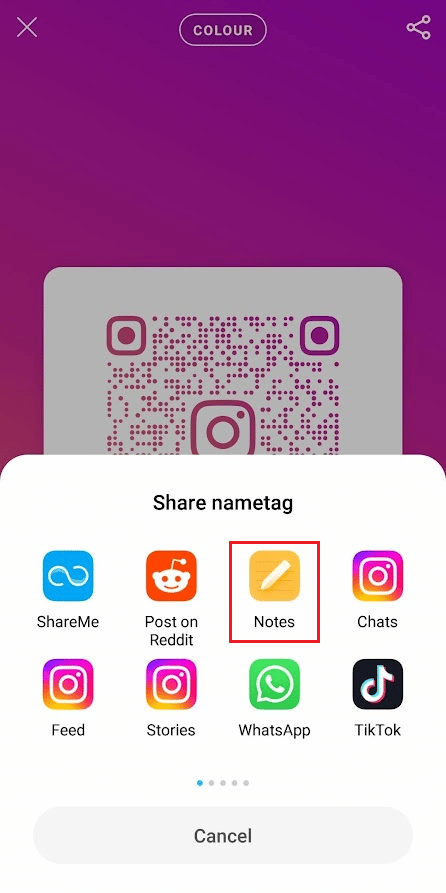
4. Copie apenas o link da conta .
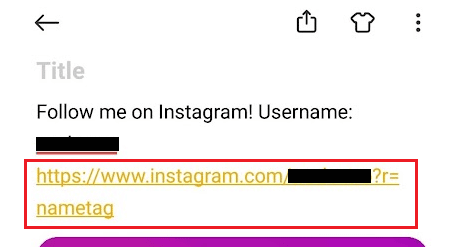
5. Agora, inicie o Snapchat e tire uma foto .
6. Em seguida, toque no ícone de alfinete .
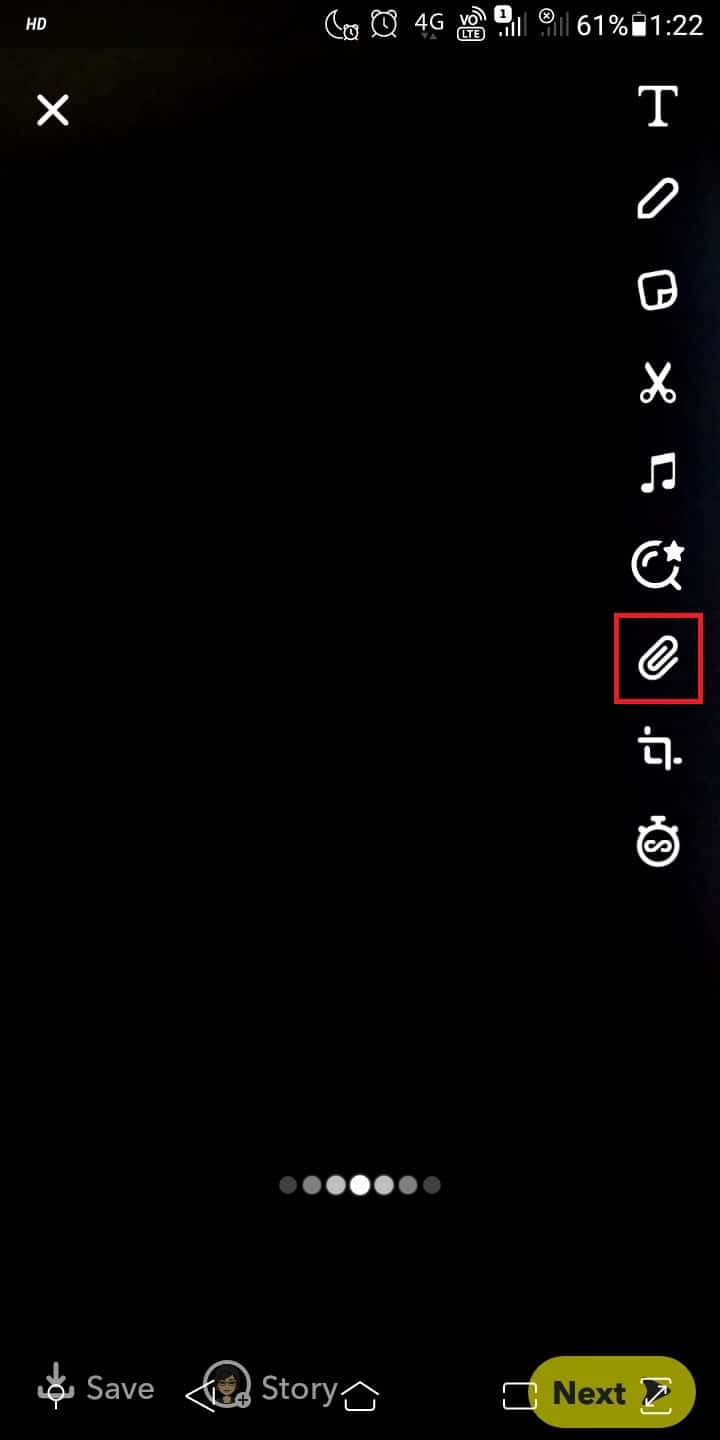
7. Cole o link da sua conta do Instagram na seção Digite seu URL .
8. Toque no ícone da lupa para procurar o link da conta .
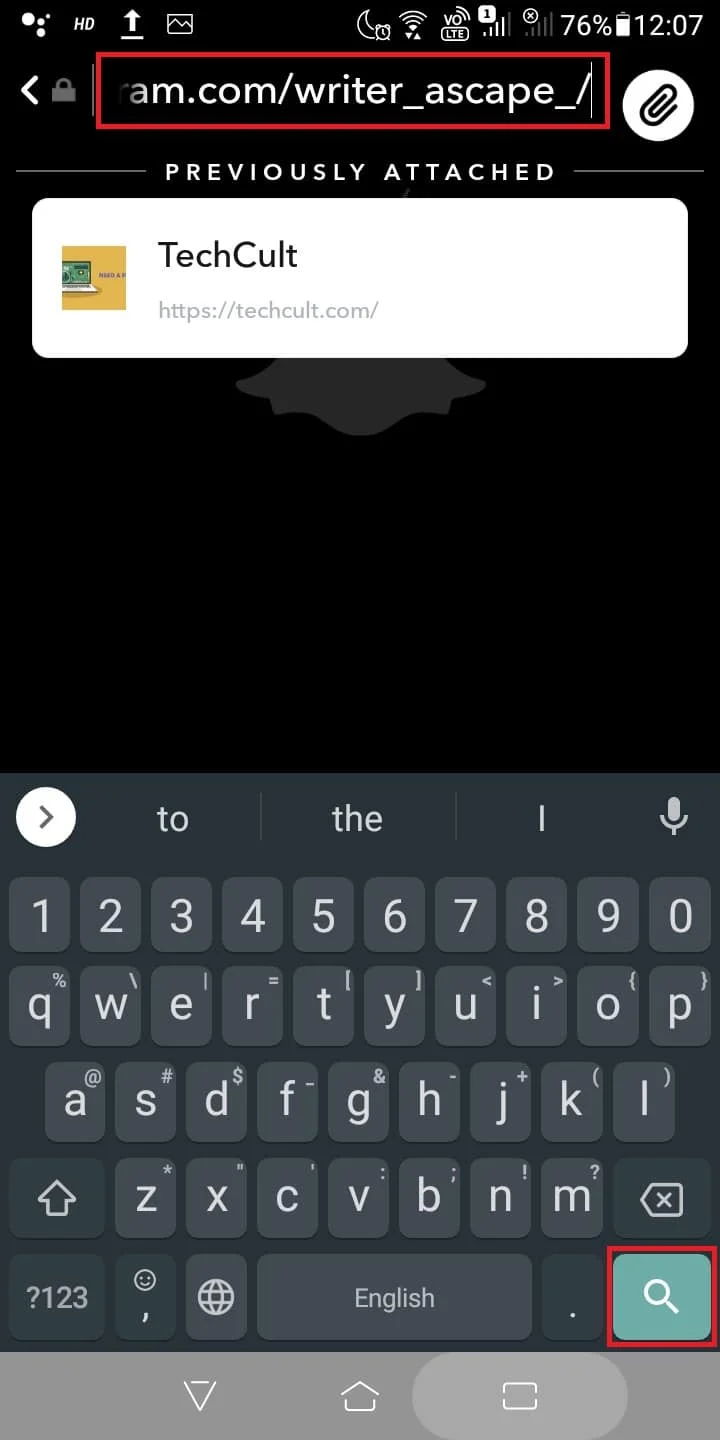
9. Toque em Anexar um Snap > Adicionar .
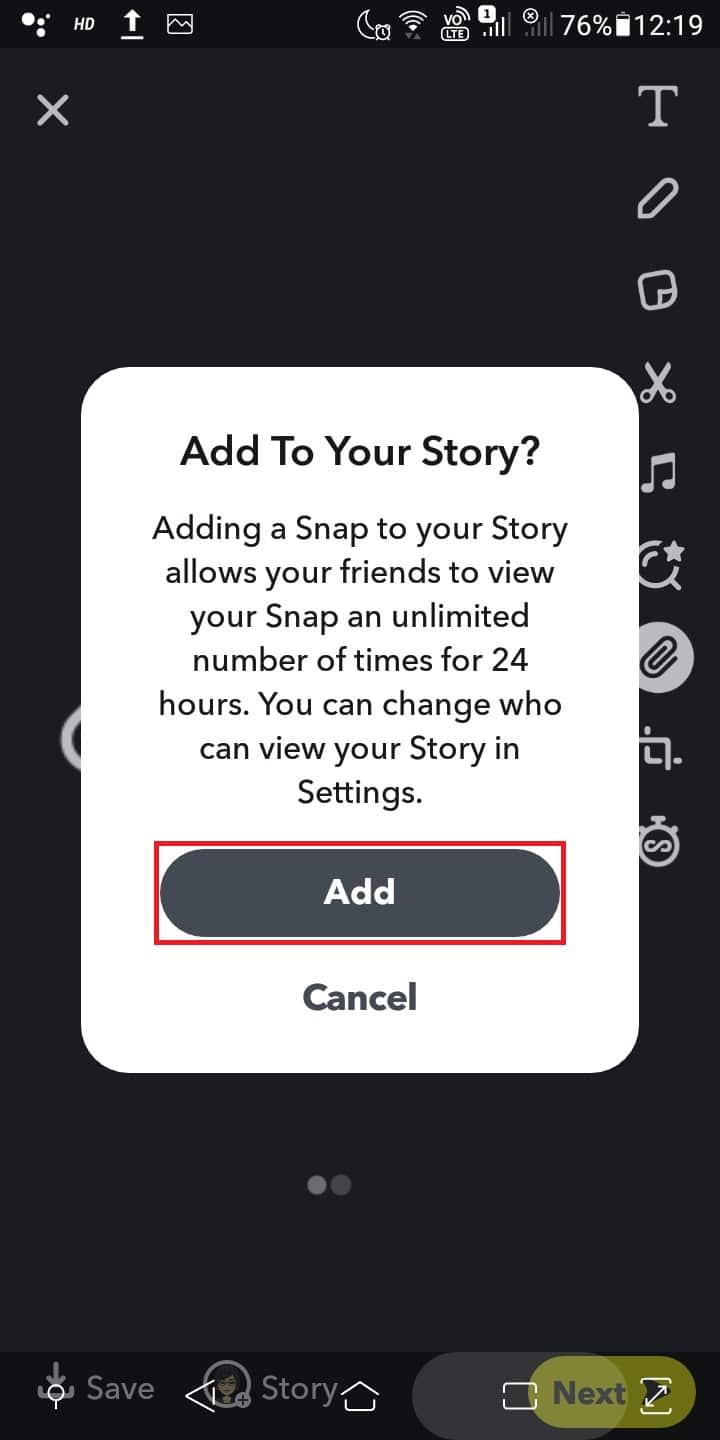
O link da sua conta do Instagram agora será anexado com sucesso à sua história do Snapchat. Feliz vinculação!
Leia também : Como vincular a conta Smite ao Steam
Como você vincula as histórias do Snapchat ao Instagram?
Você não pode vincular as histórias do Snapchat ao Instagram , pois o Instagram não promove nenhum outro aplicativo. No entanto, você pode adicionar ou compartilhar histórias do Snapchat no Instagram . Experimente os passos indicados abaixo.
1. Abra seu aplicativo Snapchat e navegue até a história já carregada .
2. Toque no ícone de três pontos no canto superior direito da tela.

3. Toque em Salvar para salvá-lo em sua pasta Snaps.
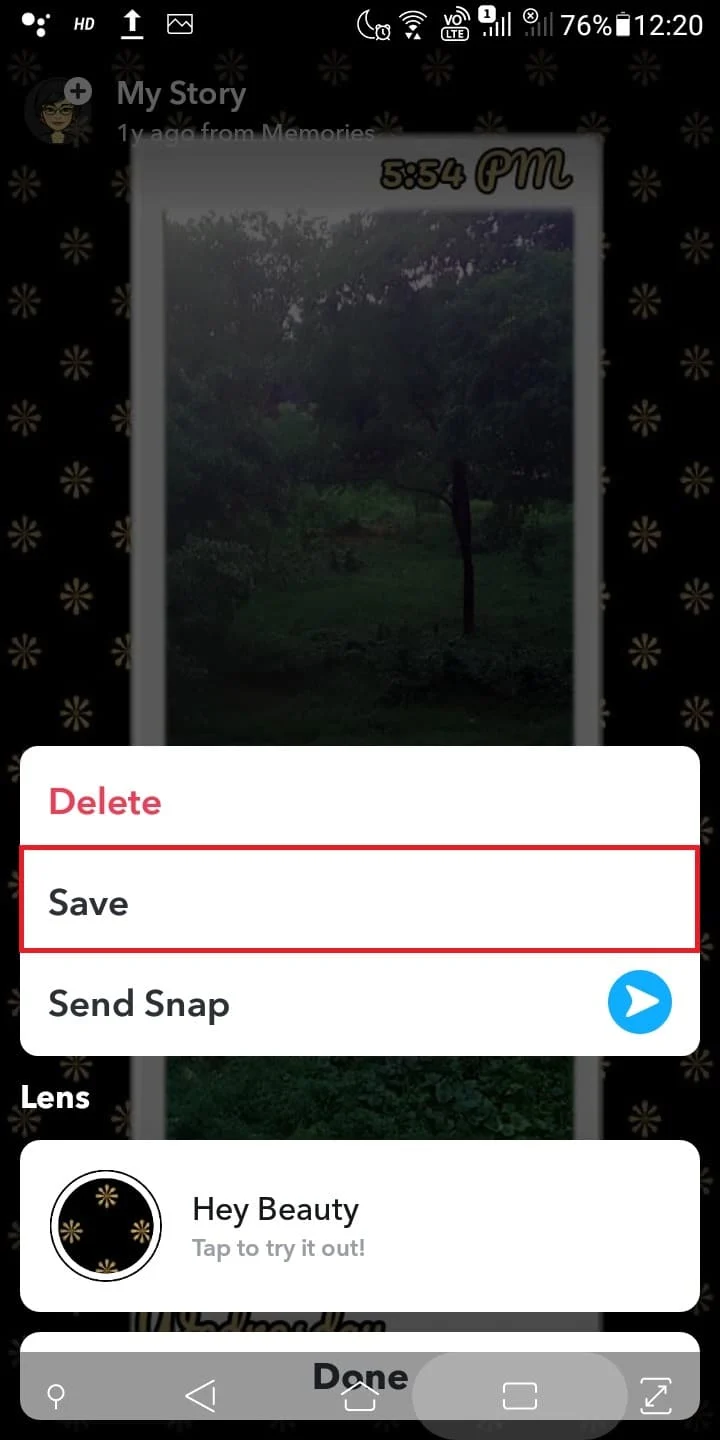
4. Toque no ícone Snaps .
5. Abra a imagem salva .
6. Em seguida, toque no ícone de três pontos .

7. Toque em Enviar Snap .
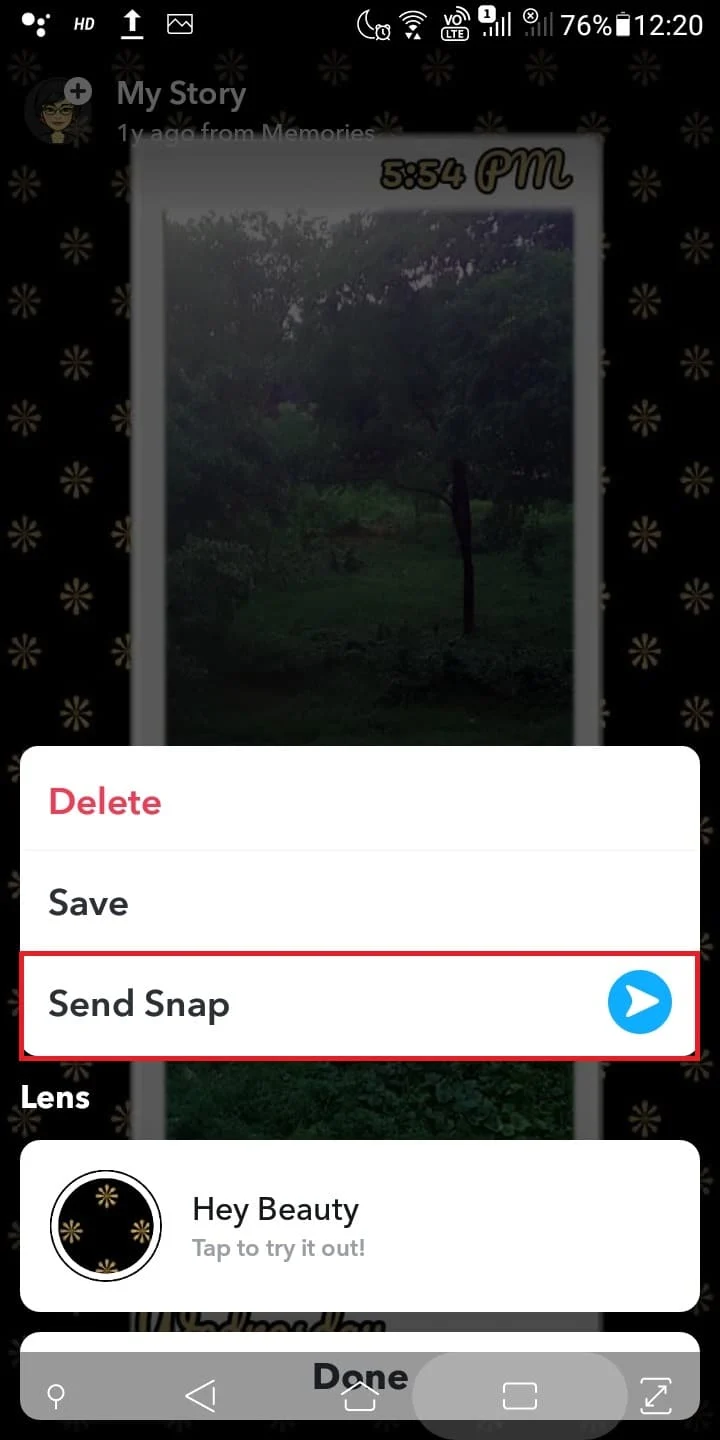
8. Toque no ícone Instagram > ícone Enviar .
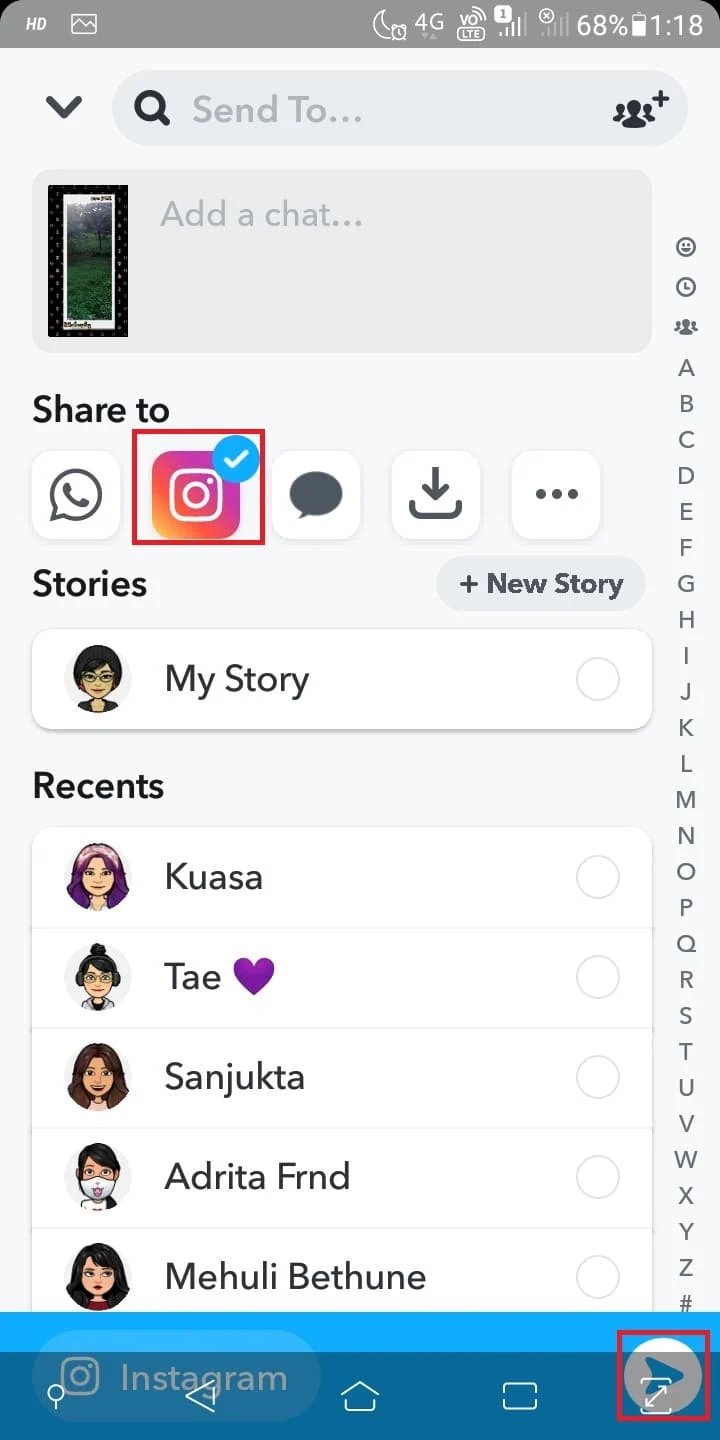
9. Em seguida, toque em Histórias para compartilhar sua foto salva.
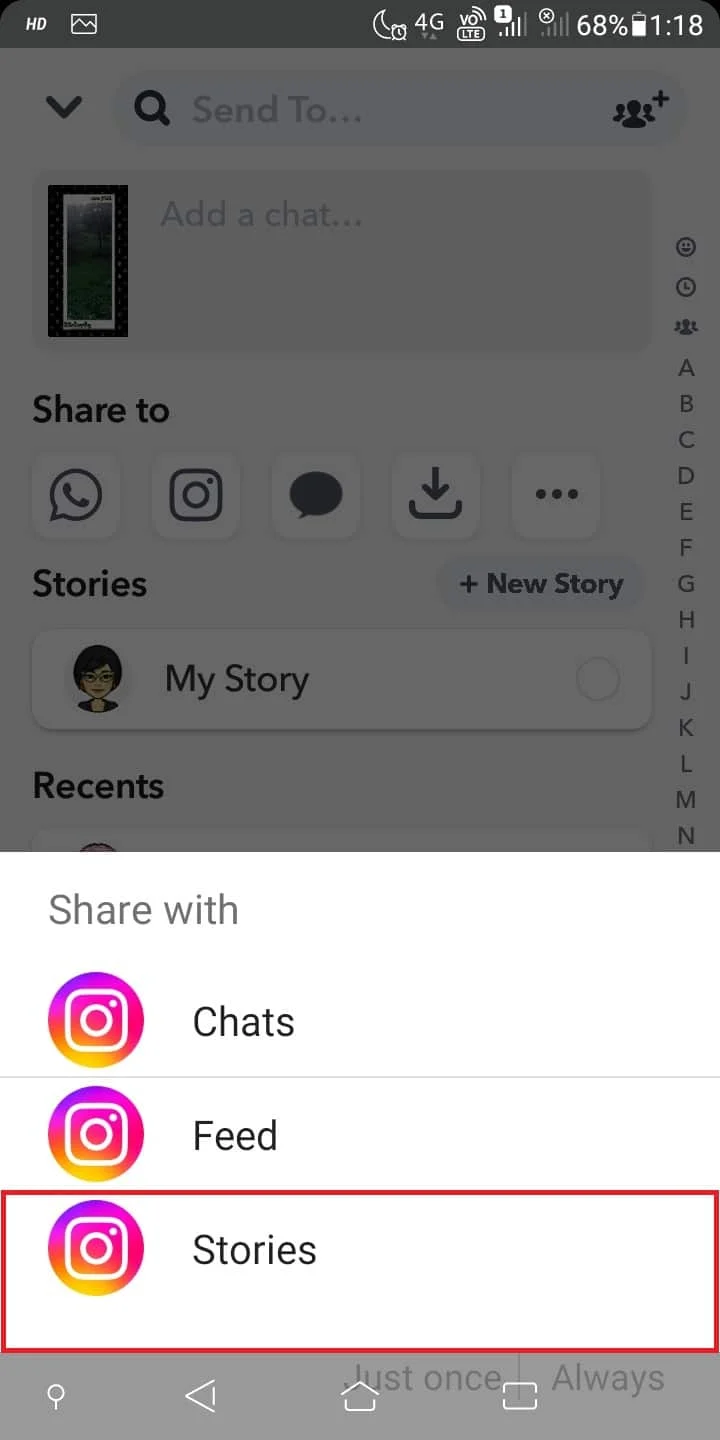
10. Na sua história do Instagram, toque em Suas histórias para adicionar sua história do Snapchat no Instagram.
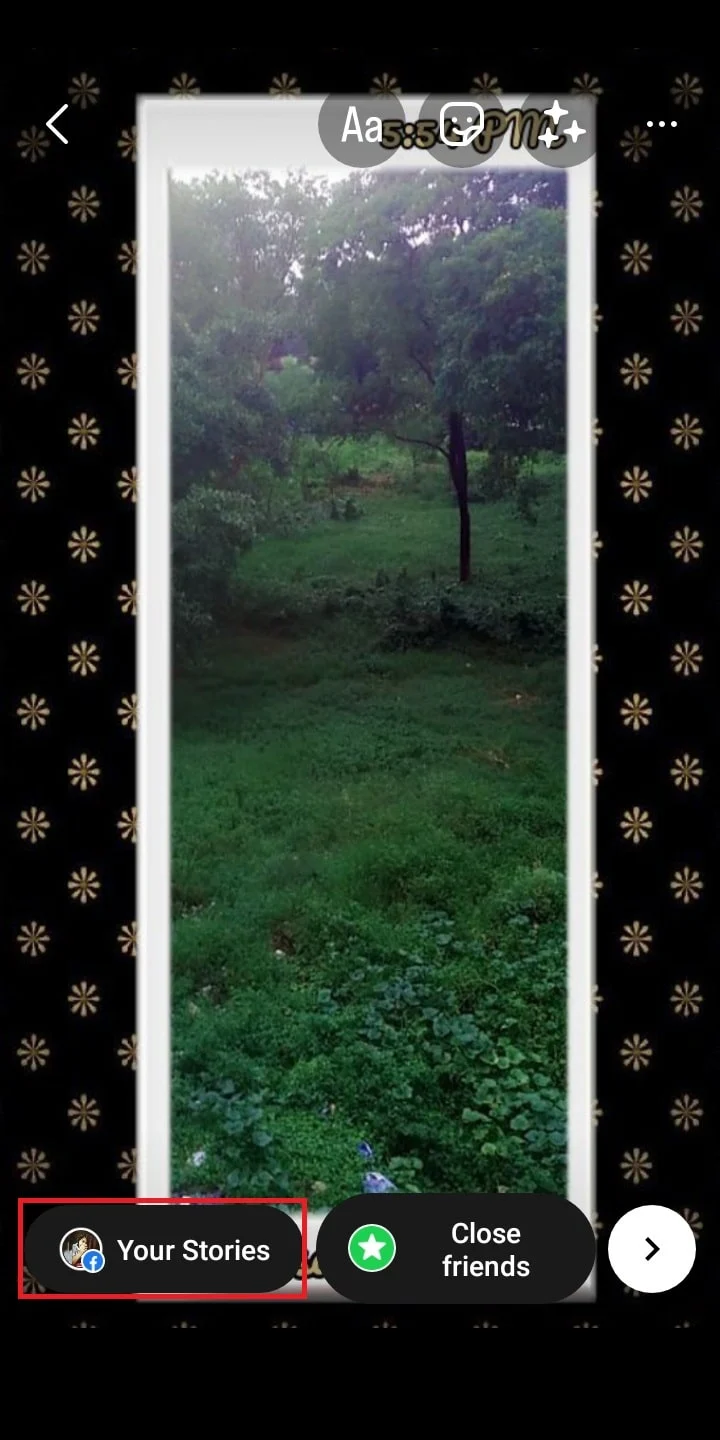
Agora que você sabe que não pode vincular histórias do Snapchat ao Instagram, vamos ver se você pode compartilhar uma história do Snapchat com sua história.
Você pode compartilhar uma história do Snapchat com sua história?
Não , você não pode compartilhar aleatoriamente uma história do Snapchat com sua história. Depois de tirar uma captura de tela da história deles, eles saberão imediatamente. No entanto, o consentimento é importante neste caso. Depois de conseguir isso, você poderá compartilhar a história deles quando eles a compartilharem com você.
Recomendado :
- 8 maneiras de corrigir o TikTok sem erro de conexão com a Internet
- Como fazer dois telefones ligarem um para o outro
- Como compartilhar bobinas completas no Instagram Story
- Como vincular o Facebook ao Twitter
Esperamos que você tenha aprendido como vincular o Instagram à história do Snapchat . Sinta-se à vontade para entrar em contato conosco com suas dúvidas e sugestões através da seção de comentários abaixo. Além disso, deixe-nos saber o que você quer aprender a seguir.
